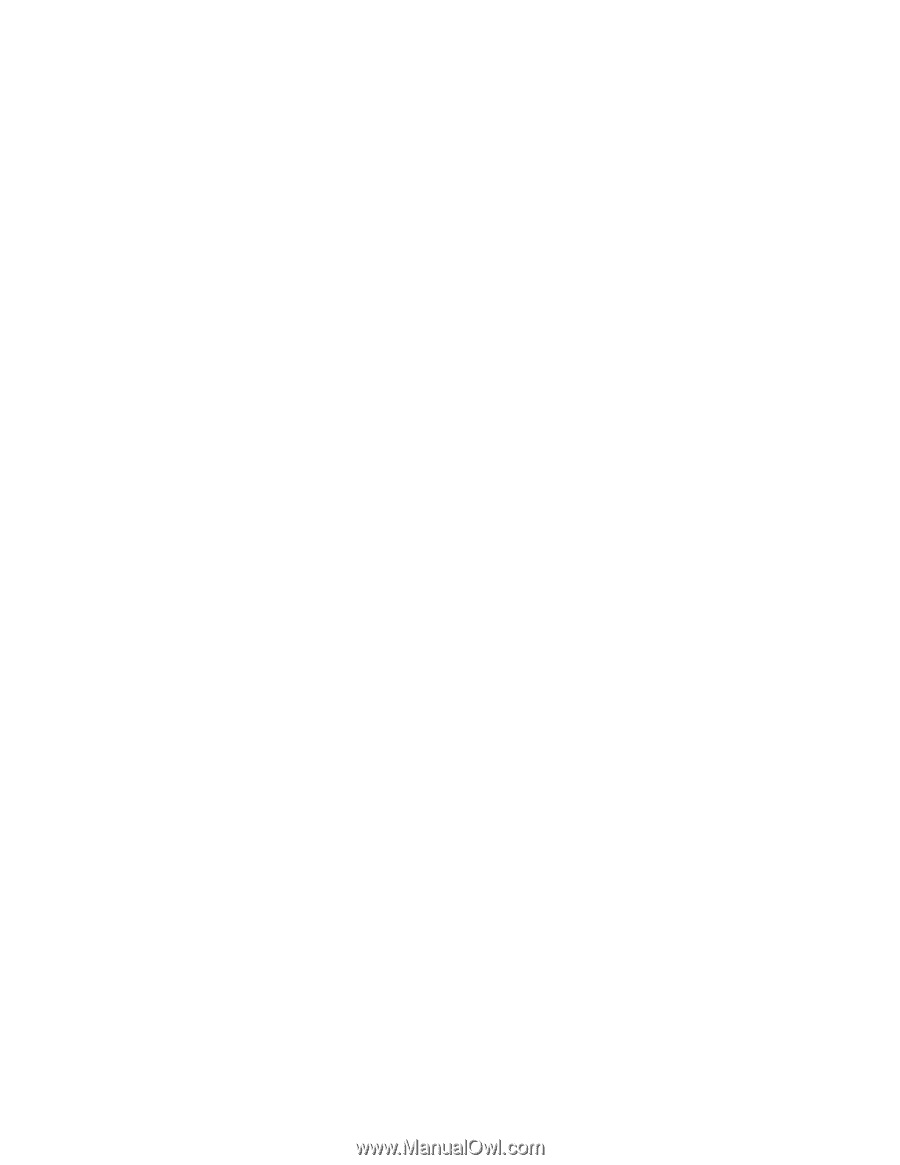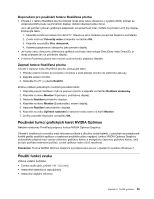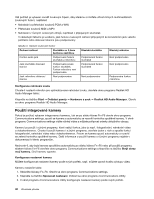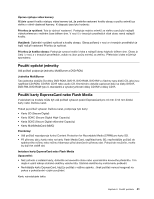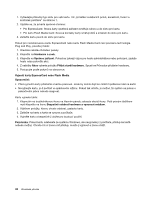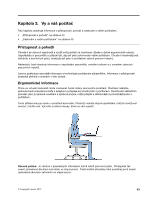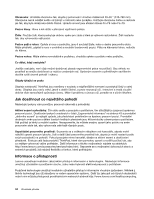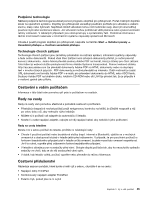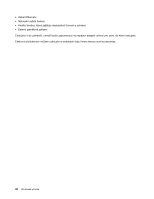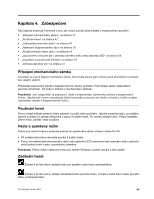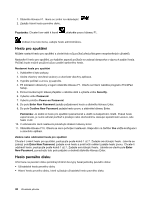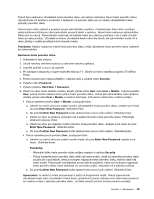Lenovo ThinkPad L530 (Czech) User Guide - Page 60
Jak dosáhnout co největšího pohodlí, Informace o přístupnosti, Obrazovka, Pozice hlavy, Židle
 |
View all Lenovo ThinkPad L530 manuals
Add to My Manuals
Save this manual to your list of manuals |
Page 60 highlights
Obrazovka: Umístěte obrazovku tak, abyste ji pozorovali z vhodné vzdálenosti 20-30 " (510-760 mm). Obrazovka nemá odrážet světlo od zdrojů v místnosti nebo zvnějšku. Udržujte obrazovku čistou a nastavte jas tak, aby byla obrazovka dobře čitelná. Upravte úroveň jasu stiskem kláves Fn+F8 nebo Fn+F9. Pozice hlavy: Hlavu a krk držte v přirozené vzpřímené poloze. Židle: Použijte židli, která poskytuje dobrou opěru pro záda a která je výškově nastavitelná. Židli nastavte tak, aby vyhovovala vaší pozici. Pozice paží a rukou: Opřete si ruce o područky, jsou-li součástí židle, nebo o desku pracovního stolu. Mějte předloktí, zápěstí a ruce v uvolněné a neutrální (vodorovné) pozici. Pište na klávesnici lehce, netlučte do kláves. Pozice nohou: Mějte stehna rovnoběžně s podlahou, chodidla opřete o podlahu nebo podložku. Co dělat, když cestujete? Jestliže cestujete, není vždy možné dodržovat zásady ergonomické práce na počítači. Bez ohledu na prostředí se snažte dodržovat co nejvíce uvedených rad. Správným sezením a přiměřeným osvětlením docílíte vyšší úrovně pohodlí i výkonu. Otázky týkající se zraku Displeje notebooků ThinkPad jsou navrženy v souladu s nejpřísnějšími normami a poskytují čistý a ostrý obraz. Displeje jsou navíc velké, jasné a dobře čitelné, a proto neunavují oči. Intenzivní a trvalá vizuální aktivita však samozřejmě způsobuje únavu. Máte-li problémy s únavou očí, poraďte se s očním lékařem. Jak dosáhnout co největšího pohodlí Následující pokyny vám pomůžou pracovat výkonněji a pohodlněji. Aktivní sezení a přestávky: Čím déle sedíte a pracujete s počítačem, tím důležitější je zaujmout správnou pracovní pozici. Dodržování pokynů uvedených v části „Ergonomické informace" na stránce 43 a provádění „aktivního sezení" je nejlepší způsob, jak předcházet problémům se špatnou pracovní pozicí. Provádění drobných změn pozice a dělání častých krátkých přestávek jsou klíčové složky zdravé práce s počítačem. Váš počítač je lehký a mobilní systém. Nezapomeňte, že můžete snadno upravit jeho polohu na svém pracovním stole tak, aby vyhovovala celé řadě různých pozic. Uspořádání pracovního prostředí: Seznamte se s veškerým nábytkem své kanceláře, abyste mohli náležitě upravit pracovní plochu, židli a další části pracovního prostředí tak, abyste je mohli nastavit podle svých požadavků na pohodlí. Pokud pracujete mimo kancelář, dbejte na aktivní sezení a dodržování přestávek. Existuje celá řada produktů ThinkPad, které vám pomohou upravit a rozšířit počítač tak, aby co nejlépe vyhovoval vašim potřebám. Další informace o těchto možnostech najdete na stránkách: http://www.lenovo.com/accessories/services/index.html. Seznamte se s možnostmi dokovacích stanic a externích produktů, jež nabízejí flexibilitu a funkce, které potřebujete. Informace o přístupnosti Lenovo usnadňuje invalidním zákazníkům přístup k informacím a technologiím. Následující informace umožňují uživatelům s postižením sluchu, zraku nebo hybnosti efektivně pracovat s počítačem. Podpůrné technologie umožňují invalidním uživatelům přístup k informacím vhodným způsobem. Některé z těchto technologií jsou již obsaženy ve vašem operačním systému. Další lze zakoupit od různých dodavatelů nebo k nim můžete přistupovat prostřednictvím webových stránek http://www.lenovo.com/healthycomputing. 44 Uživatelská příručka